- Alle ExtraHop-Systeme
Thank you! We will contact you soon to ask how we can improve our documentation. We appreciate your feedback.
Wie können wir uns verbessern?
Eine Gerätegruppe erstellen
Sie können sowohl dynamische als auch statische Gerätegruppen erstellen. Dynamische Gruppen fügen der Gruppe automatisch alle Geräte hinzu, die bestimmten Kriterien entsprechen, während bei statischen Gruppen jedes Gerät manuell hinzugefügt werden muss.
Erstellen Sie eine dynamische Gerätegruppe
| Hinweis: | Sie können
schnell eine dynamische Gerätegruppe aus einer gefilterten Geräteliste auf der
Geräteseite erstellen. klicken Dynamische Gruppe erstellen von der oberen rechten
Ecke. Sie können auch eine dynamische Gerätegruppe aus einer integrierten
Gerätegruppe erstellen. Klicken Sie auf der Seite Geräte auf eine Rolle oder ein Protokoll, aktualisieren Sie die
Filterkriterien und klicken Sie dann auf Speichern |
- Loggen Sie sich in das ExtraHop-System ein über https://<extrahop-hostname-or-IP-address>.
- Klicken Sie im oberen Menü auf Vermögenswerte und dann klicken Gerätegruppen im linken Bereich.
- klicken Gerätegruppe erstellen.
- In der Name der Gruppe Feld, geben Sie einen beschreibenden Namen ein, um die Gruppe zu identifizieren
- Optional:
Aus dem Redakteure Wählen Sie in der Dropdownliste Benutzer mit
eingeschränkten Schreibrechten aus, die diese Gerätegruppe bearbeiten können. Dieses globale Recht
muss in den Administrationseinstellungen aktiviert werden.
- In der Liste werden nur eingeschränkte Schreibbenutzer mit aktiven Konten angezeigt.
- Nur ein Benutzer mit Bearbeitungsberechtigungen für eine Gerätegruppe kann weitere Benutzer mit eingeschränkten Schreibberechtigungen hinzufügen.
- Optional: In der Beschreibung Feld, fügen Sie Informationen zu dieser Gerätegruppe hinzu.
- In der Art der Gruppe Abschnitt, klicken Dynamisch.
-
In der Kriterien filtern Abschnitt, klicken
Alle abgleichen und wählen Sie dann einen der folgenden Vergleichsoperatoren aus
der Dropdownliste aus:
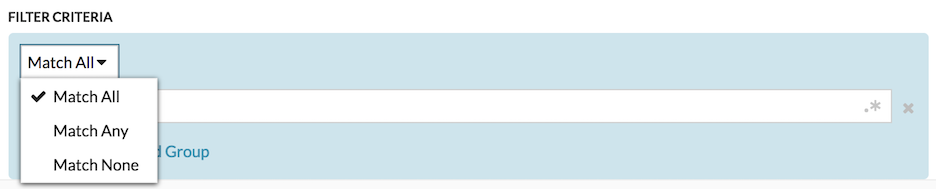
Option Bezeichnung Alle abgleichen Filtert nur Geräte, die allen angegebenen Kriterien entsprechen. Beliebiges abgleichen Filtert Geräte, die einem der angegebenen Kriterien entsprechen. Kein Spiel Filtert Geräte, die keinem der angegebenen Kriterien entsprechen. -
klicken Name und wählen Sie eine der folgenden Kategorien
aus der Drop-down-Liste aus:
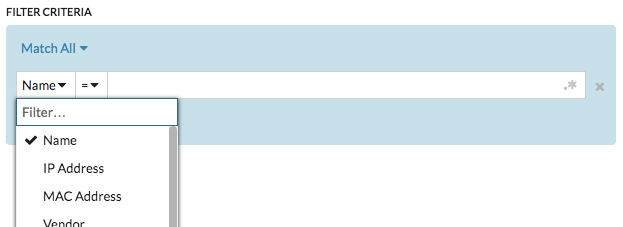
Option Bezeichnung Name Filtert Geräte nach dem erkannten Gerätenamen. Ein entdeckter Gerätename kann beispielsweise die IP-Adresse oder den Hostnamen enthalten. MAC-Adresse Filtert Geräte nach der MAC-Adresse Gerät. IP-Adresse Filtert Geräte nach IP-Adresse in IPv4-, IPv6- oder CIDR-Blockformaten. Standort Filtert Geräte, die einer verbundenen Standort zugeordnet sind. Nur Konsole.
Entdeckungszeit Filtert Geräte, die vom ExtraHop-System innerhalb des angegebenen Zeitintervalls automatisch erkannt werden. Weitere Informationen finden Sie unter Erstellen Sie eine Gerätegruppe basierend auf der Erkennungszeit. Analyseebene Filtert Geräte nach Analyseebene, wodurch festgelegt wird, welche Daten und Metriken für ein Gerät erfasst werden. Sie können keine dynamische Gerätegruppe für Geräte erstellen, die nach Analyseebene gefiltert sind.
Modell Filtert Geräte nach Marke und Modellnamen. Die folgenden Tipps können Ihnen helfen, das gewünschte Gerätemodell zu finden: - Wählen Sie den exakten Übereinstimmungsoperator (=) aus, um eine Dropdownliste vorhandener Modelle und Modellsätze anzuzeigen.
- Wählen Sie den exakten Übereinstimmungsoperator (=) und wählen Sie dann Maßgeschneiderte Modelle um alle Geräte zu filtern, die einem benutzerdefinierten Modellsatz zugewiesen sind.
Aktivität Filtert Geräte nach der Protokollaktivität, die dem Gerät zugeordnet ist. Wenn Sie beispielsweise HTTP-Server auswählen, werden Geräte mit HTTP-Server-Metriken zurückgegeben, und jedes andere Gerät, dessen Geräterolle auf HTTP-Server festgelegt ist. Filtert auch Geräte, die eine externe Verbindung akzeptiert oder initiiert haben, sodass Sie feststellen können, ob Geräte verdächtige Aktivitäten ausführen.
Cloud-Konto Filtert Geräte nach dem Cloud-Dienstkonto, das dem Gerät zugeordnet ist. Cloud-Instanz-ID Filtert Geräte nach der Cloud-Instanz-ID, die dem Gerät zugeordnet ist. Cloud-Instanztyp Filtert Geräte nach dem Cloud-Instanztyp, der dem Gerät zugeordnet ist. Hoher Wert Filtert Geräte, die als hoher Wert eingestuft werden, weil sie Authentifizierungsdienste bereitstellen, wichtige Dienste in Ihrem Netzwerk unterstützen oder vom Benutzer als wertvoll angegeben wurden. Derzeit aktiv Filtert Geräte nach Aktivitäten, die in den letzten 30 Minuten auf einem Gerät beobachtet wurden. Netzwerk-Lokalitätstyp Filtert Geräte nach allen internen oder externen Netzwerkstandorten. Name der Netzwerklokalität Filtert Geräte nach dem Namen der Netzwerkadresse. Rolle Filtert Geräte nach der zugewiesenen Geräterolle, z. B. Gateway, Firewall, Load Balancer und DNS-Server. Software Filtert Geräte nach der auf dem Gerät erkannten Betriebssystemsoftware. Subnetz Filtert Geräte nach dem Subnetz, das dem Gerät zugeordnet ist. Schlagwort Filtert Geräte nach benutzerdefinierten Gerätekennzeichnungen. Verkäufer Filtert Geräte nach dem Namen des Geräteanbieters, der durch die OUI-Suche (Organizationally Unique Identifier) bestimmt wird. Virtuelle private Cloud Filtert Geräte nach der VPC, die dem Gerät zugeordnet ist. VLAN Filtert Geräte nach dem Geräte-VLAN-Tag. VLAN-Informationen werden aus VLAN-Tags extrahiert, wenn sie bei der Datenverkehrsspiegelung auf dem Mirror-Port gespeichert werden. Nur verfügbar, wenn devices_accross_vlans Einstellung ist gesetzt auf False in der laufenden Konfigurationsdatei.
CDP-Name Filtert Geräte nach dem CDP-Namen, der dem Gerät zugewiesen wurde. Name der Cloud-Instanz Filtert Geräte nach dem Cloud-Instanznamen, der dem Gerät zugewiesen ist. Benutzerdefinierter Name Filtert Geräte nach dem benutzerdefinierten Namen, der dem Gerät zugewiesen wurde. DHCP-Name Filtert Geräte nach dem DHCP-Namen, der dem Gerät zugewiesen wurde. DNS-Name Filtert Geräte nach jedem DNS-Namen, der dem Gerät zugewiesen wurde. NetBIOS-Name Filtert Geräte nach dem NetBIOS-Namen, der dem Gerät zugewiesen wurde. -
Wählen Sie einen der folgenden Operatoren aus der Dropdownliste aus. Die
verfügbaren Operatoren basieren auf der ausgewählten Kategorie:
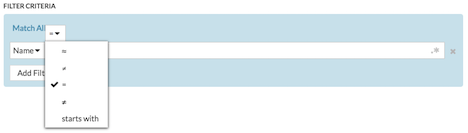
Option Bezeichnung = Filtert Geräte, die exakt dem Suchfeld der ausgewählten Kategorie entsprechen. ⋅ Filtert Geräte, die nicht exakt mit dem Suchfeld übereinstimmen. ≈ Filtert Geräte, die den Wert des Suchfeldes für die ausgewählte Kategorie enthalten. ≈/ Filtert Geräte, die den Wert des Suchfeldes für die ausgewählte Kategorie ausschließen. beginnt mit Filtert Geräte, die mit dem Wert des Suchfeldes für die ausgewählte Kategorie beginnen. existiert Filtert Geräte, die einen Wert für die ausgewählte Kategorie haben. existiert nicht Filtert Geräte, die keinen Wert für die ausgewählte Kategorie haben. Spiel Filtert Geräte, die den Wert des Suchfeldes für die ausgewählte Kategorie enthalten. -
Geben Sie im Suchfeld die Zeichenfolge ein, nach der gesucht werden soll, oder wählen Sie einen Wert aus der
Dropdownliste aus. Der Eingabetyp wird durch die ausgewählte Kategorie bestimmt.
Wenn Sie beispielsweise Geräte anhand des Namens suchen möchten, geben Sie die Zeichenfolge, nach der gesucht werden soll , in das Suchfeld Feld. Wenn Sie Geräte anhand von Rollen suchen möchten, wählen Sie aus der Dropdownliste der Rollen aus.
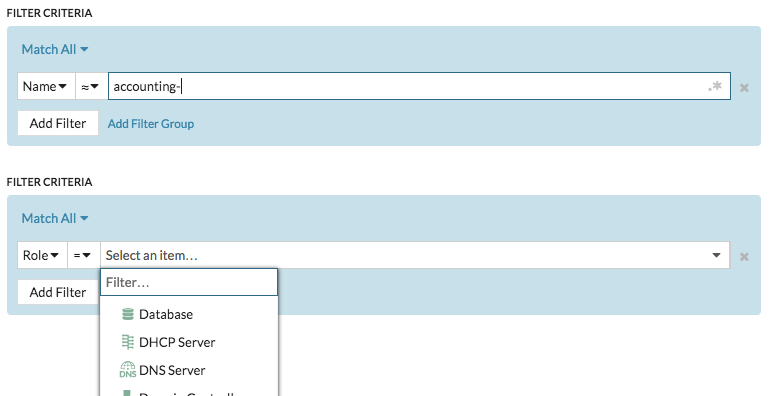
Hinweis: Abhängig von der ausgewählten Kategorie können Sie im Textfeld auf das Regex-Symbol klicken, um den Abgleich anhand eines regulären Ausdrucks zu aktivieren. 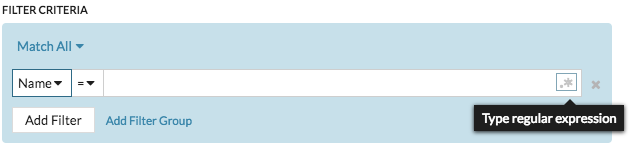
- Optional: klicken Filter hinzufügen um weitere Filterkriterien hinzuzufügen.
- Optional:
klicken Filtergruppe hinzufügen um den
Ergebnissen des ursprünglichen Filters Filterkriterien hinzuzufügen.
Wenn Sie beispielsweise nach Gerätenamen filtern, die mit „acct" beginnen, können Sie eine neue Gruppe von Kriterien hinzufügen, die nach einer bestimmten Rolle oder einem bestimmten Tag innerhalb der Gruppe von Geräten filtern, die mit „acct" beginnen.
- klicken Speichern.
Erstellen Sie eine statische Gerätegruppe
- Loggen Sie sich in das ExtraHop-System ein über https://<extrahop-hostname-or-IP-address>.
- Klicken Sie Vermögenswerte und klicken Sie dann Gerätegruppen.
- Klicken Sie Gerätegruppe erstellen.
- In der Name der Gruppe Feld, geben Sie einen Namen für die neue Gruppe ein.
- Optional:
Aus dem Redakteure Wählen Sie in der Dropdownliste Benutzer mit eingeschränkten
Schreibrechten aus, die diese Gerätegruppe bearbeiten können. Dieses globale Privileg muss in den
Administrationseinstellungen aktiviert werden.
- In der Liste werden nur begrenzte Schreibbenutzer mit aktiven Konten angezeigt.
- Nur ein Benutzer mit Bearbeitungsberechtigungen für eine Gerätegruppe kann weitere Benutzer mit eingeschränktem Schreibzugriff hinzufügen.
- Optional: In der Beschreibung Feld, fügen Sie Informationen zu dieser Gerätegruppe hinzu.
- In der Art der Gruppe Abschnitt, auswählen Statisch.
-
Klicken Sie Speichern.
Ihre Gerätegruppe ist jetzt erstellt.
-
Füge deiner Gruppe ein bestimmtes Gerät hinzu.
- Klicken Sie auf die gewünschte statische Gerätegruppe und klicken Sie auf Geräte aus dem linken Bereich.
- Klicken Sie oben in der Gerätetabelle auf das Feld Gerät suchen..., geben Sie den Namen des gewünschten Gerät ein, und wählen Sie dann das Gerät aus der Liste aus.
- Klicken Sie Zur Gruppe hinzufügen.
-
Fügen Sie Geräte mit bestimmten Kriterien zu Ihrer Gruppe hinzu.
- Klicken Sie Geräte im linken Bereich.
- Finde ein Gerät und aktivieren Sie dann das Kontrollkästchen neben den Geräten, die Sie zu Ihrer Gruppe hinzufügen möchten.
- Klicken Sie oben in der Gerätetabelle auf Zur Gruppe zuweisen.
- Wählen Sie eine Gerätegruppe aus dem Gruppe Dropdownliste.
- Klicken Sie Zur Gruppe hinzufügen.
Nächste Maßnahme
Geräte aus einer Gruppe entfernen, indem Sie das Kontrollkästchen neben dem Gerätenamen markieren und auf Aus Gruppe entfernen in der oberen rechten Ecke.
Danke für deine Rückmeldung. Dürfen wir Sie kontaktieren, um weitere Fragen zu stellen?